엔비디아 그래픽 드라이버 업데이트 방법






컴퓨터를 구성하는 부품에는 여러가지가 있는데요, CPU, 메인보드, 파워, 램 등 많은 것들이 있습니다. 그 중 그래픽 카드는 디스플레이와 관련이 있는데요, 그래픽 카드의 성능이 좋아야 더 고사양의 프로그램을 무리없이 돌릴 수 있죠.
뿐만 아니라 주기적으로 그래픽 드라이버를 업데이트 해야하는데요, 오늘은 많은 사람들이 사용하는 엔비디아의 그래픽 드라이버를 업데이트 방법에 대해서 알려드리겠습니다.
엔비디아 그래픽 드라이버 업데이트 방법
엔비디아 그래픽 드라이버 업데이트 방법은 어렵지 않습니다. 그래픽카드는 생산 회사에서 계속해서 드라이버 소프트웨어를 제공해주는데요, 주기적으로 업데이트를 해주어야 오류도 덜하고 좀 더 안정적인 프로그램 사용이 가능합니다. 그 중 많은 사람들이 사용하는 그래픽 카드가 엔비디아의 그래픽 카드인데요.
엔비디아 그래픽 드라이버 업데이트 방법은 굉장히 간단합니다. 우선 엔비디아 공식 드라이버 다운로드 사이트에 접속해줍니다. 공식 사이트 주소는 아래에 따로 첨부하니 참고해주세요.
www.nvidia.co.kr/Download/index.aspx?lang=kr


접속하게 되면 자신이 사용하고 있는 엔비디아 그래픽 드라이버를 다운로드 받을 수 있는데요, 페이지에서 자신이 사용하고 있는 모델을 선택해서 검색해주면 됩니다.
저는 NVIDIA의 GTX760 모델을 사용하고 있기때문에 GeForce의 700시리즈에서 검색 한 뒤 엔비디아 그래픽 드라이버를 다운로드 받았습니다.




자신이 사용하는 엔비디아 그래픽 카드를 검색해서 찾았다면 바로 다운로드를 해주면 되는데요, 이 때 다운로드 받는 것은 엔비디아 그래픽 드라이버이기 때문에 다운로드가 끝나면 다운로드 받은 파일을 실행해 그래픽 드라이버를 설치해 주어야 합니다.




처음 설치를 할 때 엔비디아 그래픽 드라이버 뿐 아니라 GeForce Experience 설치도 가능한데요 GeForce Experience는 게임 내에서 그래픽 최적화 그래픽 설정 등을 변경할 수 있는 엔비디아의 프로그램입니다. 이를 활용하면 게임의 퀄리티를 좀 더 높이거나 필터를 입힐 수 있습니다.
그러나 굳이 더 많은 설정이 필요 없으신 분은 그냥 엔비디아 그래픽 드라이버만 설치를 체크해주고 설치를 진행해주면 되는데요, 이렇게 해서 설치가 끝나면 엔비디아 그래픽 드라이버 설치 및 업데이트가 완료 된 것입니다.
가끔 게임을 하거나 다른 프로그램을 사용할 때 오류가 생기는 경우가 있는데요, 이런 경우 그래픽 카드 업데이트로 해결이 되는 경우도 있으니 꼭 그래픽 드라이버도 확인하시길 추천드립니다!
구글 어시스턴트 끄기 및 해제 방법 간단하게 할 수 있어요
구글 어시스턴트 끄기 및 해제 방법 간단하게 할 수 있어요 안녕하세요 스마트폰을 사용하다보면 가끔 버튼 실수로 인해 구글 어시스턴트가 제멋대로 켜지는 경우가 생각보다 자주 있는�
choice-support.tistory.com
구글 세이프서치 해제방법 PC, 모바일 간단하게
구글 세이프서치 해제방법 PC, 모바일 간단하게 안녕하세요 오늘은 전세계적으로 가장 많이 사용되고 있는 구글과 관련해서 정보를 전달해 드리려고 합니다. 방대한 정보가 있는 구글인만큼
choice-support.tistory.com
유튜브 광고 없애는 방법 어플, 시스템 설정 (+아이폰, 안드로이드)
유튜브 광고 없애는 방법 어플, 시스템 설정 (+아이폰, 안드로이드) 안녕하세요 유튜브를 좀 더 편하고 간단하게 시청하고 싶어하는 유저분들에게는 유튜브 광고가 가장 큰 걸림돌인데요 �
choice-support.tistory.com
유튜브 광고없이 PC에서 보는 간단한 방법 (+PC, 크롬 확장 프로그램)
유튜브 광고없이 PC에서 보는 간단한 방법 (+PC, 크롬 확장 프로그램) 안녕하세요, 스마트폰이 생기면서 SNS, 인터넷의 활용과 사람들의 이용시간 또한 굉장히 많이 늘어났는데요, 최근 가장
choice-support.tistory.com
'IT > IT 정보, 꿀팁' 카테고리의 다른 글
| 어도비리더 다운로드 무료 pdf 뷰어 사용방법 (0) | 2020.10.14 |
|---|---|
| DXGI ERROR 고치는 방법, 그래픽 드라이버 재설치, 업데이트 (0) | 2020.10.12 |
| 구글 어시스턴트 끄기 및 해제 방법 간단하게 할 수 있어요 (0) | 2020.10.10 |
| 구글 세이프서치 해제방법 PC, 모바일 간단하게 (0) | 2020.10.08 |
| 유튜브 광고 없애는 방법 어플, 시스템 설정 (+아이폰, 안드로이드) (0) | 2020.10.07 |



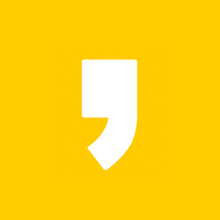




최근댓글